Οι ήχοι κλήσης θα μπορούσαν να είναι ενδιαφέροντες. Πίσω στις μέρες που δεν μπορούσαμε να ακούσουμε τραγούδια, να τραβήξουμε φωτογραφίες ή να παρακολουθήσουμε βίντεο με τις φορητές συσκευές μας, ήχοι κλήσης που χρησιμοποιούνται για να καταλάβουν ένα πολύ μεγάλο μέρος της κινητής μας ζωής. Ωστόσο, εννοούν ακόμα κάτι τώρα. Πηγαίνοντας στο Διαδίκτυο, θα βρείτε τόσους ιστότοπους που παρέχουν δωρεάν, αστεία ήχους κλήσης iPhone ή σας διδάσκουν πώς να φτιάξετε τους δικούς σας ήχους κλήσης, πώς να μετατρέψετε τα τραγούδια σας σε αρχεία ήχου κλήσης iPhone κ.ο.κ. Ωστόσο, η λήψη των αρχείων ήχου κλήσης σε υπολογιστή δεν είναι το τέλος. Για να ορίσετε ήχους κλήσης στο iPhone σας, υπάρχει ένα τελευταίο βήμα, συγχρονίστε ήχους κλήσης στο iPhone σας, και αυτό είναι επίσης δύσκολο.
Στη συνέχεια, παρέχονται δύο μέθοδοι που θα σας βοηθήσουν να περάσετε στο τελικό βήμα. Μπορείτε να συγχρονίσετε ήχους κλήσης στο iPhone μέσω της βιβλιοθήκης iTunes ή χρησιμοποιώντας άλλα εργαλεία μεταφοράς.

Το iTunes, ως το πιο εύκολο εργαλείο στον κόσμο για την οργάνωση και την προσθήκη συλλογής ψηφιακών πολυμέσων, είναι εξαιρετικά χρήσιμο όταν πρόκειται για συγχρονισμό ήχων κλήσης. Τα παρακάτω είναι συγκεκριμένα βήματα:
Βήμα 1 Λήψη iTunes
Πραγματοποιήστε λήψη και εκκίνηση της τελευταίας έκδοσης του iTunes. Συνδέστε το iPhone στον υπολογιστή σας μέσω καλωδίου USB, περιμένετε έως ότου το iTunes αναγνωρίσει αυτόματα το iPhone σας.
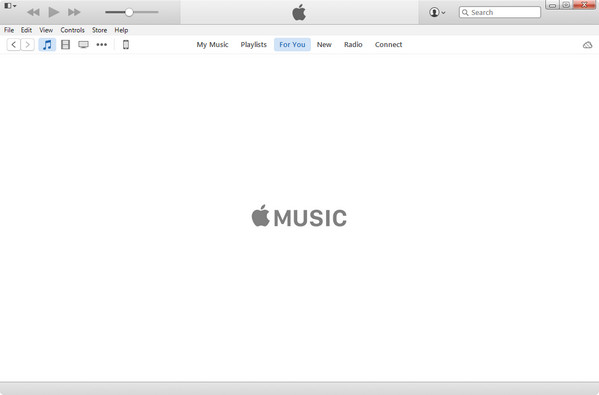
Βήμα 2 Βρείτε τη βιβλιοθήκη τόνων
Υπάρχει μια βιβλιοθήκη τόνων που μπορείτε να βρείτε στο iTunes. Βρείτε το εικονίδιο Ήχοι δίπλα στη Μουσική, τις Ταινίες, τα Βιβλία, τις Εφαρμογές κ.λπ.
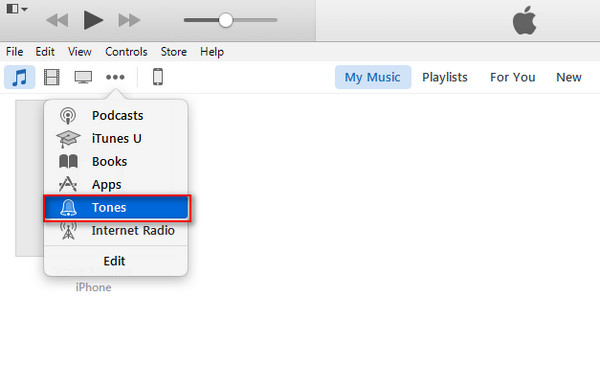
Βήμα 3 Προσθέστε ήχους κλήσης στη βιβλιοθήκη τόνων
Εισαγάγετε τους ήχους κλήσης από τον υπολογιστή σας στη βιβλιοθήκη τόνων. Μπορείτε να κάνετε κλικ στο "Αρχείο μενού" στην επάνω αριστερή γωνία και, στη συνέχεια, "Προσθήκη αρχείου στη βιβλιοθήκη", ή μπορείτε απλώς να μεταφέρετε και να αποθέσετε τα αρχεία ήχου κλήσης στη βιβλιοθήκη τόνων. Μετά από αυτό, τα αρχεία ήχου κλήσης εμφανίζονται στη λίστα.
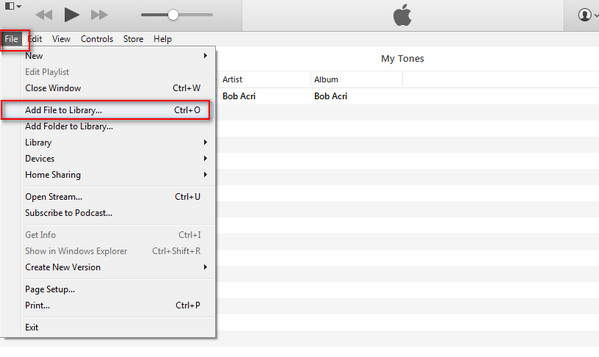
Βήμα 4 Συγχρονισμός ήχων κλήσης από το iTunes στο iPhone
Κάντε κλικ στο εικονίδιο του iPhone σας στη γραμμή εργαλείων. Στη συνέχεια, επιλέξτε "Ήχοι" από το μενού Ρυθμίσεις στην αριστερή λίστα. Επιλέξτε το πλαίσιο μπροστά από το "Sync Tones". Ανάλογα με τις ανάγκες σας, θα μπορούσατε να αλλάξετε "Όλοι οι ήχοι" σε "Επιλεγμένοι ήχοι" για να συγχρονίσετε συγκεκριμένα αρχεία ήχου κλήσης. Κάντε κλικ στο "Συγχρονισμός" στην κάτω δεξιά γωνία για να ξεκινήσετε τη διαδικασία συγχρονισμού.
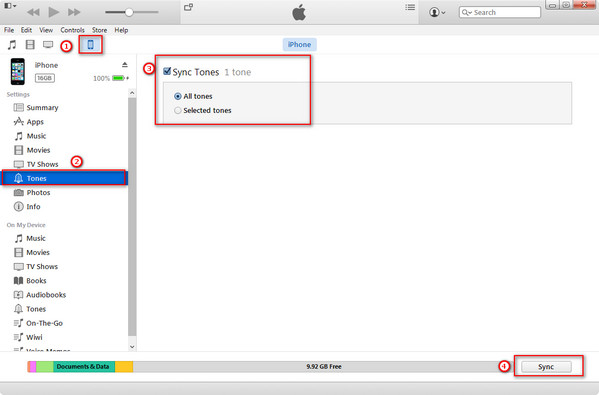
Τώρα μπορείτε να βρείτε ήχους κλήσης στο iPhone σας.
Όταν χρησιμοποιείτε το iTunes για να βάλετε ήχο κλήσης στο iPhone, πρέπει να έχετε δημιουργήσει ήχους κλήσης πριν συγχρονίσετε. Εδώ μπορείτε να βρείτε περισσότερες πληροφορίες σχετικά με δημιουργία δωρεάν ήχων κλήσης για iPhone.
Το iTunes είναι πράγματι ένα εύκολο εργαλείο για τον συγχρονισμό αρχείων ήχου κλήσης από τον υπολογιστή σας στο iPhone σας, αλλά ενδέχεται να αντιμετωπίσετε ορισμένες απροσδόκητες καταστάσεις λόγω της αστάθειας του iTunes ή λανθασμένων λειτουργιών. Τι να κάνετε όταν οι ήχοι κλήσης δεν μπορούν να συγχρονιστούν με το iPhone μέσω του iTunes;
Καταρχάς, είναι απαραίτητο να γνωρίζουμε ότι αν και τα αρχεία ήχου κλήσης iPhone είναι πολύ παρόμοια με άλλα αρχεία ήχου iPhone, εξακολουθούν να υπάρχουν ορισμένες κρίσιμες διαφορές. Οι ήχοι κλήσης πρέπει να έχουν μορφή M4R, όχι M4A ή οποιαδήποτε άλλη μορφή, και υπάρχει αυστηρός χρονικός περιορισμός που δεν υπερβαίνει τα 40 δευτερόλεπτα.
Επομένως, εάν ο συγχρονισμός του iTunes δεν λειτουργεί, ελέγξτε το αρχείο ήχου κλήσης, είναι η μορφή M4R; Είναι λιγότερο από 40 δευτερόλεπτα; Εάν όχι, χρησιμοποιήστε ένα εργαλείο επεξεργασίας ήχου και επεξεργαστείτε το αρχείο σας πρώτα.
Φυσικά, ακόμη και αν τα αρχεία ήχου κλήσης είναι καλά, υπάρχουν πιθανότητες ότι ο συγχρονισμός εξακολουθεί να αποτυγχάνει. Σε αυτήν την περίπτωση, θα μπορούσατε να στραφείτε σε άλλο εργαλείο μεταφοράς ήχου.
Βήμα 1 Λήψη και εκτέλεση εργαλείου μεταφοράς ήχου. Συνδέστε το iPhone σας στον υπολογιστή μέσω καλωδίου USB. Περιμένετε έως ότου το εργαλείο μεταφοράς ήχου αναγνωρίσει τη συσκευή σας.
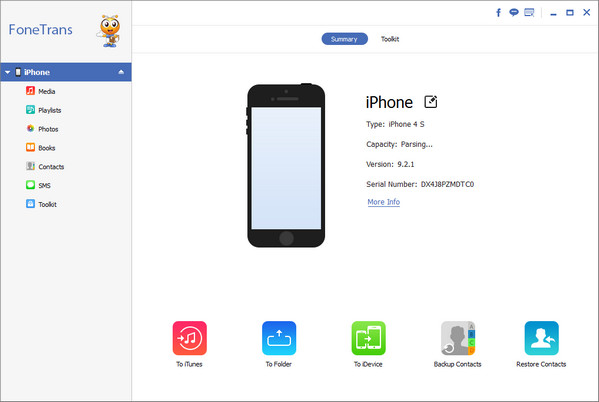
Βήμα 2 Κάντε κλικ στο "Πολυμέσα" στην αριστερή λίστα, όλα τα αρχεία πολυμέσων στο iPhone σας εμφανίζονται στο παράθυρο προεπισκόπησης. Κάντε κλικ στην επιλογή "Ήχοι κλήσης" από τη γραμμή εργαλείων παραπάνω στην ενότητα ήχων κλήσης.
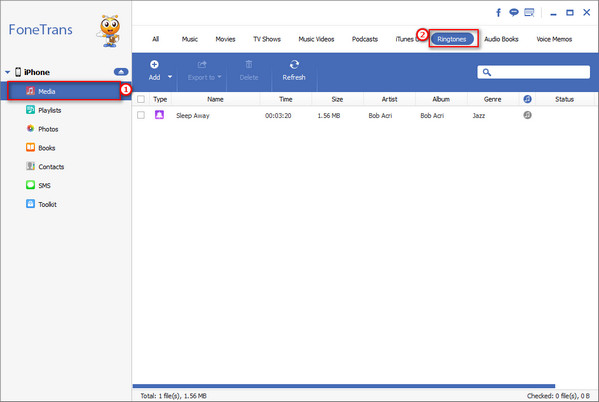
Βήμα 3 Για να βάλετε ήχους κλήσης στο iPhone σας, κάντε κλικ στο "Προσθήκη" για να προσθέσετε αρχεία ή φάκελο. Περιμένετε λίγα δευτερόλεπτα, οι ήχοι κλήσης θα συγχρονιστούν με το iPhone σας.
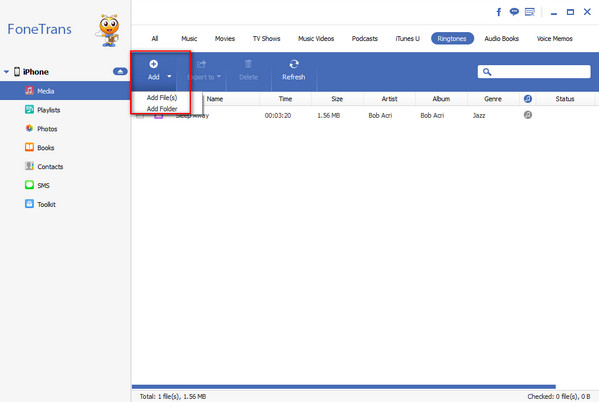
Όπως μπορείτε να δείτε, το εργαλείο μεταφοράς ήχου έχει μια απλούστερη διεπαφή. Μπορεί να μεταφέρει όχι μόνο ήχους κλήσης, αλλά και άλλα αρχεία πολυμέσων, όπως βίντεο, ταινίες, φωνητικά σημειώματα, ηχητικά βιβλία και άλλα.
Έχετε σωρούς δεδομένων που θέλουν να μετακινηθούν στο iPad από το iPhone; Πάρτε το δρόμο εδώ για να μεταφορά δεδομένων iPhone στο iPad.